notion2eleventy
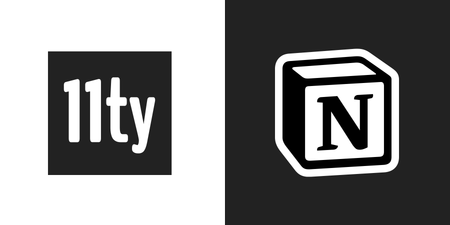
notion2eleventy ist ein Plugin für den Static Site Generator Eleventy (kurz: 11ty). Es lädt Inhalte von Notion in dein 11ty-Verzeichnis. Mit einem statusbasierten Workflow wird dafür gesorgt, dass nur die Inhalte heruntergeladen werden, die sich verändert haben. Das Plugin ist als Node Modul auf npmjs.com verfügbar.
notion2eleventy Features
- Lädt Notion-Inhalte inkl. Assets in dein Eleventy Verzeichnis.
- Die URL der Assets wird beim Herunterladen mit dem konfigurierbaren, lokalen Pfad ausgetauscht
- Statusbasierter Workflow:
- Es werden nur die Beiträge mit Assets berücksichtigt, die in einem definierten Status sind.
- Zum Abschluss wird der Status aktualisiert.
- Die Notion Metadaten können in der Konfigurationsdatei eingestellt werden. So werden sie im Frontmatter (in camelCase) hinzugefügt und können in den Templates genutzt werden.
- Die Anzahl verwendeter Notion-Datenbanken ist nicht limitiert, was es erlaubt verschiedene Beitragstypen zu definieren.
- Ein in Notion angewendetes Coverbild wird heruntergeladen und dem Frontmatter hinzugefügt.
Abhängige Node Pakete
Die abhängigen Module für notion2eleventy sind:
@notionhq/clientermöglicht es die Schnittstelle von Notion zu nutzennotion-to-mdwandelt die Notion-Inhalte in Markdown umaxioswird für das Herunterladen der Assets genutztdotenvermöglicht die Verwendung von Environment-Variablen um Keys und Umgebungsspezifisches sicher zu nutzen.fsist ein Standardmodul von Node.js und erlaubt die Interaktion mit dem Filesystem
Plugin installieren
notion2eleventy wird mit dem Node Paketmanager npm oder yarn installiert werden.
npm i @stebrech/notion2eleventyoder
yarn add @stebrech/notion2eleventyKonfiguration
Mit der Veröffentlichung auf npmjs.com habe ich die projektspezifische Konfiguration in eine separates File ausgelagert. Dieses JavaScript-File muss wie folgt aufgebaut sein und kann einen frei wählbaren Namen tragen:
const createMarkdownFiles = require("@stebrech/notion2eleventy");
const dbIdPosts = process.env.NOTION_DB_BLOG;
const postType1 = {
dbId: dbIdPosts, // id of the database. You can find it in the URL of the database or in the share link.
postType: "posts",
// REQUIRED Notion database properties
requiredMetadata: {
status: "Status",
statusFieldType: "status", // "select" or "status"
title: "Name", // must be type: title
},
// Optional Notion database properties. You can add as many properties for each type as you need.
optionalMetadata: {
// --------------------------------
// Optional fields for specific use
// --------------------------------
layout: "Layout", // CHANGED to optional in v0.1.0; must be type: select
date: "Date", // CHANGED in v0.1.0; if you want to sort your posts using this, your Notion property needs to be called Date; must be type: date
// -----------------------
// Optional fields by type
// -----------------------
textFields: ["Description"],
multiSelectFields: ["Tags"],
selectFields: [],
dateFields: [],
checkboxFields: [],
urlFields: [],
numberFields: [], // ADDED in v0.1.0
personFields: [], // ADDED in v0.1.0
relationFields: [], // ADDED in v0.1.0; ATTENTION: requiredMetadata.title, optionalMetadata.date, downloadPaths.mdAddDatePrefix and permalink.slug must be configured the same in the database of the related post.
formulaStringFields: [], // ADDED in v0.1.1; Formula fields which results to a string
formulaNumberFields: [], // ADDED in v0.1.1; Formula fields which results to a number
},
permalink: {
addPermalink: true, // ADDED in v0.1.0
includesPostType: true,
includesYear: false, // REQUIRES optionalMetada.date
includesMonth: false, // REQUIRES optionalMetada.date; Makes only sense if permalinkHasYear is true
includesDay: false, // ADDED in v0.1.0; REQUIRES optionalMetada.date; Makes only sense if permalinkHasYear and permalinkHasMonth is true
slug: "", // MOVED to permalink in v0.1.0. Must be type text; Use a custom slug set in Notion. If empty the slug will be created from the title. A trailing slash will be added automatically. addPermalink must be true.
publishPermalink: false, // if true, Notion requires a field called "Permalink" of type "URL" in the database
},
downloadPaths: {
// Needs trailing slash
md: "src/posts/",
mdAddDatePrefix: true, // ADDED in v0.1.0; REQUIRES optionalMetada.date
img: "src/assets/img/",
imgAddDatePrefix: true, // ADDED in v0.1.0; REQUIRES optionalMetada.date
movie: "src/assets/movie/",
movieAddDatePrefix: true, // ADDED in v0.1.0; REQUIRES optionalMetada.date
pdf: "src/assets/pdf/",
pdfAddDatePrefix: true // ADDED in v0.1.0; REQUIRES optionalMetada.date
},
markdownPaths: {
// URL path used in the markdown files
img: "/assets/img/",
movie: "/assets/movie/",
pdf: "/assets/pdf/",
},
};
async function notion2eleventy() {
await createMarkdownFiles(postType1);
}
notion2eleventy()In der Config wird die Funktion createMarkdownFiles des Plugins aufgerufen. Werden mehrere Beitragstypen (z.B. Blogbeiträge, Seiten, etc.) benötigt, kann dies mit mehreren Notion Datenbanken gelöst werden. Somit wird die Objektvariable (im Muster postType1 genannt) dupliziert, angepasst und die Funktion ein zweites Mal aufgerufen.
Es gibt einige Pflicht-Metadatenfelder, die in Notion angelegt werden müssen, wie der
- Status (Typ Select oder Status);
- Titel (Typ Titel).
Weitere Metadatenfelder sind optional und können beliebig hinzugefügt und genutzt werden. Diese werden dann in den Frontmatter der Markdowndateien (in camelCase) geschrieben.
Mit 11ty kann die URL mit permalink im Frontmatter definiert werden. Es gibt aber auch andere Wege wie einer ordnerspezifischen json (Directory Data Files), weshalb diese Option optional genutzt werden kann.
Wohin die Markdown und Assets Dateien gespeichert werden, muss für jeden Beitragstyp (Notion Datenbank) festgelegt werden. Den Pfad der Links in den Markdown Dateien wird ebenfalls festgelegt.
Environment-Variablen
notion2eleventy nutzt das Node Paket dotenv. Damit werden Environment-Variablen in einer .env-Datei gespeichert und API-Keys nicht direkt in den Code geschrieben.
Füge .env deiner .gitignore-Datei hinzu damit die Keys nicht unbewusst veröffentlicht werden.
Füge eine .env-Datei mit folgenden Variablen dem Root-Ordner hinzu:
NOTION_KEY=
CHECKSTATUS=
CHECKSTATUS2=
UPDATESTATUS=
NOTION_DB_BLOG=
Die ersten vier Variablen sind zwingend:
- Füge den API-Key, den du unter www.notion.so/my-integrations erstellt hast, hinzu.
- Dies ist der Name des Status, der berücksichtigt werden soll. Beiträge, die in diesem Status sind werden heruntergeladen.
- Vielleicht benötigst du einen zweiten Status, der berücksichtigt werden soll. Wenn nicht, nutze einfach den gleichen Variablenwert wie
CHECKSTATUS. - Status, der nach der Bearbeitung zugewiesen wird.
Es können so viele Beitragstypen (Notion Datenbanken) genutzt werden, wie benötigt. Um die Datenbank-ID vertraulich zu behalten, kann eine Environment-Variable, dafür genutzt werden. Die Bezeichnung ist frei wählbar und muss dann in der Konfigurationsdatei (siehe Zeile 2) hinzugefügt werden.
package.json aktualisieren
Nun sind die Vorbereitungen gemacht und die Skripte in der package.json-Datei müssen angepasst werden. Mit node PFAD_ZU_DEINER_CONFIGDATEIwird es ausgeführt:
"scripts": {
"start": "node notion2eleventy.js && npx @11ty/eleventy --serve",
"build": "node notion2eleventy.js && npx @11ty/eleventy",
}Feedback und Verbesserungsvorschläge
Wenn du einen Bug findest oder einen Verbesserungsvorschlag hast, eröffne bitte ein Issue oder gleich ein Pull Request im Github-Repository.